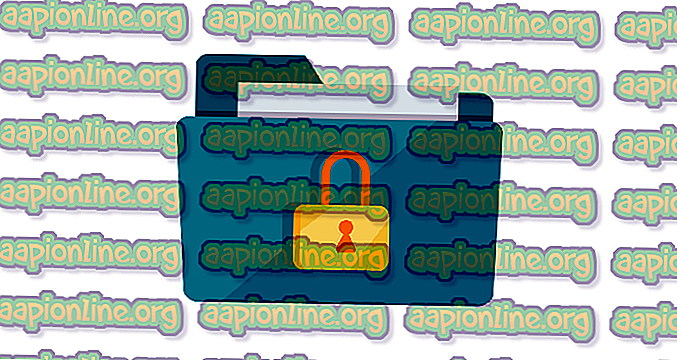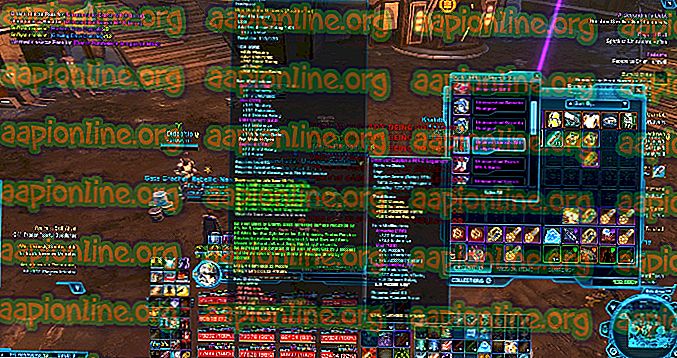Javítás: A biztonsági másolat meghiúsul a 0x800706BA RPC hibával
A Windows 10 V1803-ra történő frissítés után a felhasználók beszámoltak egy rendszerkép-biztonsági mentési hibáról. A jelentések szerint a rendszerkép mentése nem sikerül a 0x800706BA hibakóddal. Ez a kód azt jelzi, hogy a Remote Procedure Call (RPC) kiszolgáló nem érhető el. Ezenkívül egyértelmű, hogy ez a hiba csak a 32 bites Windows 10 verzión fordul elő, mivel a 64 bites felhasználóknak nem volt probléma a biztonsági mentéssel.
Mi okozza a biztonsági mentés meghibásodását a 0x800706BA RPC hibával?
Hiba a Windows 10 32 bites V1803 verziójában: Ha visszatér a Windows 10 1709 verziójára, akkor a rendszerkép-mentés működik. Mindaddig azonban, amíg a Microsoft csapata nem frissíti a Windows-felhasználókat a hiba kijavításáért, nem valószínű, hogy a hiba elhárul. Még vannak olyan megoldások, amelyek bár esetleg nem oldják meg a hibát, minden bizonnyal gyorsan szükségessé válnak a biztonsági mentésből.
1. módszer: Másoló eszköz használata biztonsági másolat készítéséhez
Mivel probléma merül fel magában a Windows szoftverben, különös tekintettel a wbengine.exe 1803 verziójára, jobb megoldás egy külső eszköz hibátlan letöltése. Ez biztonságosabb a Windows frissítésektől származó minden hibától. Ez a módszer végigvezeti a népszerű, harmadik féltől származó alternatíva, a Macrium Reflect telepítésének lépésein.
- Kattintson erre a linkre: Macrium Reflect, majd kattintson a Otthoni letöltés opcióra.
- Kövesse a webhelyen található utasításokat.
- Most nyissa meg a webhelyen megadott e-mail fiókot, és kattintson a megadott linkre.
- A letöltés automatikusan elindul.
- A telepítés befejezéséhez kövesse ezeket az utasításokat.
- Minden készen állsz.
2. módszer: Menjen vissza a Windows 10 1709 verziójához
A hibát eddig csak a 32 bites V1803 Windows 10 rendszerben jelentették, így az összes korábbi verzió, például a Windows 10 1709 verziója mentes a hibától. Így a probléma megoldására a Windows 10 régebbi verziójára való visszatérés is lehetőséget kínál. Ez a módszer végigvezeti a lépéseket, hogy éppen ezt csinálja.
- Nyissa meg a Windows Beállítások alkalmazást
- Kattintson a Frissítés és biztonság lehetőségre.
- Kattintson a Helyreállítás fülre, majd válassza a „Vissza a Windows 10 előző verziójához” lehetőséget.
- Most kattintson az 'Indulás' gombra.
- A Windows 10 megkérdezi, miért akarja visszalépni. Bármelyik választ választhat a következő lépésre való lépéshez, ahol a frissítések ellenőrzését kéri.
- Végül válassza a „Köszönöm” lehetőséget, és várja meg, amíg a régebbi verzió telepítésre kerül. Ha már megvan, akkor bármilyen probléma nélkül elkezdheti a biztonsági mentést.
3. módszer: Cserélje ki a hibásan működő 1803 wbengine fájlt
A rendszerkép biztonsági másolatát a Windows 1803-as verziójában a sérült wbengine.exe fájlhoz különítették el. Mivel azonosítottuk a hibát okozó forrásfájlt, egyszerűen kicseréljük a hibára. Ez a módszer végigvezeti a működő wbengine fájl kibontásának a Windows 10 régebbi verziójából, és a beépített sérült fájl helyébe lép.
- Először nyissa meg a megadott linket a wbengine működő verziójának letöltéséhez: Új wbengine fájl
- Bontsa ki a fájlt.
- Keresse meg a wbengine.exe fájlt, kattintson rá jobb egérgombbal, és válassza a Megjelenítés mappában lehetőséget.
- Most kattintson jobb gombbal újra, és válassza a Tulajdonságok lehetőséget.
- Most kattintson a Biztonság fülre.
- Most kattintson a Rendszergazdák vagy arra a felhasználói fiókra, amelyhez hozzáféréssel rendelkezik.
- Kattintson a Szerkesztés lehetőségre.
- Jelölje be a Teljes vezérlés négyzetet.
- Kattintson újra a jobb gombbal a wbengine fájlra, és cserélje le a korábban kibontott wbengine.exe letöltött verziójára.
- Futtassa, hogy ellenőrizze, működik-e, majd ellenőrizze, hogy a hiba elhárult-e.
4. módszer: Frissítés a Windows 10 1809-es verziójára
A Windows 1080-as verziójának minden fejlesztése és új funkciója között a Windows csapata megerősítette, hogy a rendszerkép-biztonsági mentési hibát is javították a 32 bites adathordozón.
A Windows 10 1809 verziót november végéig kell kiadni, és hamarosan minden Windows felhasználó számára elérhető lesz. Csak annyit kell tennie, hogy:
- Kattintson a Beállítások alkalmazásra.
- Most kattintson a Frissítés és biztonság elemre .
- Válassza a 'Frissítések keresése' lehetőséget.
- A Windows 10 1809 verzió megjelenik a listában, és készen áll a telepítésre.
- A telepítés befejezése után próbálja meg újra használni a rendszerkép-mentési szoftvert. Most működnie kell.